Lightroomよりも写真がキレイに仕上がる
Luminar Neoを紹介!
私は普段、RAW現像はLightroom CCとLightroom Classic CCを併用しています。
他のRAW現像ソフトは使ったことなかったのですが、どれも似たり寄ったりなんじゃないかと勝手にイメージしていました。
そんな中、AIを活用したRAW現像ソフト Luminar(ルミナ―)の最新バージョン Luminar NeoをSkylum社から提供頂き使ってみました。

Luminar Neoを実際に使ってみましたよ。
まず先に言っておきたいことは、Luminar NeoはLightroomとは全然違うRAW現像ソフトです。
いままで他の画像編集ソフトに興味を持たなかったことを後悔するほどです。
そしてこれからはLuminar Neoを積極的に使っていくことを決意しましたよ。
ここでは
✅RAW現像ソフト Luminar Neoの特長
✅私が気が付いたLuminar Neoの長所・短所
✅Luminar Neoを割引で購入できる方法
を解説します。
記事の前半でLuminar Neoを1,000円引きで契約することができるクーポンを使って申し込む手順をお知らせしますのでぜひご覧ください。

skylum Luminar Neo
Luminar Neoはプロレベルの画像編集を初心者でも簡単にできるアプリケーションです。
AIを活用したノイズ除去はLightroomより優れています。
Luminar Neoのクーポンコードで割引購入する方法

SKYLUM Softwareから当ブログ専用のクーポンコードを準備していただきました。
Luminar Neoを購入する場合はサブスクリプションのLuminar Neo Proと買い切りで使えるLuminar Neoの2種類があります。
クーポンコードを使うとLuminar Neo Proの初年度料金が1,000円減額となります。

このサイトからLuminar Neo公式ページに遷移します。
Luminar Neoの申込ページでLuminar Neo Proの「今すぐ購入する」ボタンをクリックします。
クレジットのナンバーを入力する画面の一番上にプロモーションコードのリンクがあるのでクリックして、クーポンコード:autofocusNEO を入力してください。
Luminar Neo Proがおよそ10ドル(1,000円)分割引で購入できます。
購入するときはぜひ利用してください。
Luminar Neoってどんなソフトなの?

Luminar Neoとは写真を編集するためのソフトで、パソコン上にインストールをして使うアプリケーションになります。
JPEG画像で使うこともできますが、本領を発揮するのはRAW現像を行う時です。
RAW現像ソフトはAdobeのLightroom・Lightroom Classicが有名ですよね。
私もAdobeの両製品を愛用していますが、Luminar NeoにはLightroomを超える機能があります。
私がLuminar NeoがLightroomよりも優れていると思うポイントが3つあります。
✅Lightroomに比べると値段が安い
✅Lightroomと同じく、AIが編集を手助けしてくれる
✅Lightroomよりも原型をとどめない編集が可能
結論から先に言うと、これからRAW現像ソフトを導入する方はLuminar Neoが断然おススメです。
まずLightroomと同等以上の性能をもちつつ価格が安いです。
| Lightroom(フォトプラン) | 1,078円/月 |
| Luminar Neo |
Pro 月間 1,980円/月 |
Luminar Neoは買い切りとサブスクリプションの2種類が選べます。
サブスクリプションはAIによるノイズ除去や背景除去、HDRマージの機能が備わっており、さらに追加予定の機能があります。
Luminer Neoの買い切りプラン(15,120円)は追加料金(29,400円)を支払うことで、2022年に追加される拡張機能を追加することができます。
そしてLightroomをすでに使っている方も、Luminar NeoはLightroomのプラグインとして使う機能があるので、併用するとさらにRAW現像がより楽しくなります。
LightroomはAIを活用して編集できることで有名です。
私の記憶ではLightroomがクラウド版のLightroom CCと、Lightroom Classic CCの二種類になったときにAdobeのAI(Adobe Sensei)が導入されました。
写真家のRAW現像方法を学習したAIが自動的に編集を行ってくれる機能を持っています。
これを使えば、初めてRAW現像をする人でも手軽にプロ並みの編集ができるのが最大の魅力です。
この点においてLightroomは他のRAW現像ソフトの一線を画しておりました。
だけどLuminar NeoもLightroomと同じようにAIを使って編集できる上に、さらに芸術的な写真に仕上げられる機能が実装されています。

私がLuminar Neoに搭載されているAI画像編集機能の中でも特にスゴイと思った機能を紹介します。
その1つがAI スカイリプレースメントです。
直訳をすると「画像内の空を、別の空に入れ替える」というような意味になります。
この説明ではイメージがわきにくいかもしれませんので、具体的な例をあげてみましょう。

画像はLuminar Neoのサンプル画像を使用しています。
夕暮れの海岸を撮影した風景写真です。

Luminar Neoの「スカイAI」という項目を選択すると空を選べるパレットが開きます。
好みの空を選ぶと、画像に合うように自動でLuminar Neoが空を入れ替えてくれます。

これだけで完了です。簡単に空の入れ替えができてしまうのです。
デフォルトでは35種類の空が用意されていますが、さらにショップで追加購入することもできます。
仕上がりがあまりにも自然なので「コラージュ画像」なのかパッと見ただけでは分かりません。


次に紹介するのがLuminar Neoに搭載されている優れたAI編集機能の中でAI スキン・エンハンサーです。
Luminar NeoではAIで写真全体から人の顔や肌を、自動的に検出して補正することができます。
例えばにきびやそばかすといった肌トラブルも、自動的に除去してくれるのでポートレートには最適な機能です。
このように明らかに肌質がキレイになりました。
おでこの部分に生じやすい光沢も除去できています。

やり方はめちゃくちゃ簡単で「スキンAI」の項目を開くと「適用量」と「光沢を除去」のレベルメーターがあるので右に動かします。
Lightroomでは明瞭度の調整で同じような効果を出せますが、ピントの合焦点もボヤけてしまうため、マスクを併用する編集作業が必要です。
場合によってはPhotoshopによる補正も必要になるでしょう。
Luminar Neoではこのソフト一つで簡単にお肌を補正できてしまいます。

さらにLuminar Neoの強力な「フェイスAI」補正機能も紹介します。
フェイスAIを選択すると「フェイスライト」と「スリムフェイス」を調節できます。
この機能を使うことで顔の部分だけに適切な量のライト(光)を当てることができます。
これもPhotoshopではマスクを使って補正できますが、Luminar Neoでは一瞬で補正できます。
またスリムフェイスを使うと顔の輪郭を細くすることもできます。
AIが判断して、わずか数秒で処理が行えてしまうのです。

他にもポートレート・エンハンサーでは目の下にあるくまや影の除去、フラッシュによる赤目補正といったLightroomでお馴染みの補正機能だけでなく
✅目を大きくする
✅まゆげの改善
✅リップの赤身や彩度の調節
✅歯のホワイトニング
などの補正が可能です。
女性が喜びそうな補正機能は一通り揃っており、簡単に実行できるようになっているのもLuminar Neoのメリットです。
Luminar Neoはどこまでもキレイに補正することができるのでやりすぎは禁物だと思いますが、ブライダルフォトのように一生残る写真を少しでもキレイにしてあげるのにLuminar Neoは最適です。
モデル写真も、クライアント・モデル・雑誌の読者の三方を満足させることができるでしょう。
何よりPhotoshopのマスクを使ってやるような面倒な補正作業が不要なので、大量の写真も簡単にレタッチできるというのが大きなメリットと言えるでしょう。

さらにLuminar Neoに搭載されたAI機能で便利なのが、ボディAIになります。
ボディAIは被写体のボディラインを補正する機能で、AIの補助により自然な感じで体系をスリム(あるいは逆も)にすることができます。
先に紹介したフェイスラインの補正を併用することで顔と体型のバランスをとりながら補正することも可能です。

ボディAIには体型と腹部の調節ができ、ぽっこりしたおなかだけを補正することも出来ちゃいます。
Luminar Neoのサンプル画像を使ってボディAIの補正を実施してみます。
ボディAI補正前とボディAIによる体型補正後を比べてみても画質が劣化することなく自然な感じでスリムになっています。
またボディAI腹部補正後の画像はボディAIの腹部を調節する機能を使ってお腹だけをスリムにし、その後全体のバランスを整えるためにフェイスAIを使ってフェイスラインを細くしています。
もっと設定を追い込むことでより自然な印象で被写体の体型を調節できると思いますが、適当にやってもこのクオリティで仕上げられるなら十分でしょう。
Luminar NeoのボディAIはSNS映えに細心の注意を払うインフルエンサーの方が使う場合にも、その威力を発揮してくれるのは間違いありません。

Luminar Neoの便利な機能は、他にもまだあります。
動画編集者にはお馴染みのLUT(Look Up Table)も写真にあてることができます。
標準LUTの他、カスタムLUTを追加することもできるので、自身の世界観を重視するようなフォトグラファーさんにピッタリの機能です。
Luminar Neoの「ムード」に実装されており、その中にはシネマ調トーン、クリエイティブ、クロスプロセス、ポートレートトーンが用意されています。
これは端的にお伝えするとプリセット機能のことです。

画像にあわせてこのプリセットを選択すると、写真の見た目をInstagramのような要領で一瞬でオシャレ写真に変更できるのが特徴になります。
Luminar Neoには以下のプリセットカテゴリが用意されています。
✅シネマ調トーン
✅クリエイティブ
✅クロスプロセス
✅ポートレートトーン
全部で4つのカテゴリがあり、それぞれに6~17種類以上のプリセットがデフォルトで用意されている形です。
さらに公式のサイトにある「Luminar Marketplace」にはプロの写真家が作成したプリセットが販売されていたり、中には無料でダウンロードできるものもあります。
これらを使えば、Instagramのプリセットに頼ることなく、独特の世界観に仕上げた写真をシェアすることができます。
Luminar Neoの基本的な機能

Luminar NeoではLightroomと同じような編集作業もすることができます。

「現像」をクリックするとライト(露出調整)や白黒、トーンカーブやカラー(ホワイトバランス調節)、シャープネスやノイズ削減、フリンジ削除やレンズ歪みの補正もあります。

特にRAW現像ではレンズ歪みやノイズ削減は頻繁に使うツールです。
フリンジ除去については自動フリンジ除去しかないので、チェックボックスにチェックを入れることでフリンジが除去されます。

Luminar Neoにはレイヤー追加機能もあります。
編集する画像を選択し操作パネル左上の「+」ボタンを押すと、プリセットのレイヤーを追加できます。

レイヤーとはPhotoshopに備わる定番の階層を作る機能です。
画像そのものをセルのように扱うことができ、1つの処理をレイヤーごとに行っていくのが基本となります。
最終的にレイヤーを重ねて結合すれば、多数の処理を行った画像が完成するという仕組みです。
Lightroomではレイヤー機能がなく、Photoshopで行う必要がありました。
Luminar Neoでは単体でこの機能が使えるので便利ですね。

Luminar Neoにはマスク機能も搭載されています。

写真を加工していくときに、全体を対象とするのではなく、任意の場所のみを補正する機能のことです。
Luminar Neoではブラシツールももちろんありますし、さらにAIが自動でマスクしたい部分を選んでくれるマスクAIも便利です。
RAW現像初心者の方でも簡単に使いこなすことができますよ。
Luminar Neoの欠点
ここまでLuminar Neoの機能をベタ褒めしてきましたが、デメリットがないわけではありません。
私がLuminar Neoの欠点だと思った点は2つあります。
✅PCスペックが低いとちょっと重さを感じる
✅動画は読み込めない
✅コピーライト表示ができない
Luminar Neoは高機能な画像編集が出来るソフトであるだけに、ある程度はパソコンの機能が高くないと快適に作業ができません。
特にAIを活用した編集にはメモリを多く消費するようです。(16GB推奨)
動画編集ほどのスペックは求められることはありませんので、CPUはCore i5以上またはRyzen 5以上となっております。
ビデオカード非搭載パソコンでも問題なさそうですが、その場合はGPU内蔵のCPUを搭載したパソコンが良いです。
他にもLuminar Neoでは動画の読み込みができません。
また写真をインターネット上で公開するときに、著作権表示のためにウォーターマークを入れる人も多いと思います。
Lightroom Classic CCだけでなくLightroom CCもウォーターマークを使えるようになったので、Luminar Neo単体でコピーライト表示ができないのは残念なポイントです。
Luminar Neoの欠点を補う方法
ただし、先に述べた欠点の一つであるウォーターマークは使い方次第で解決できます。
Luminar Neoはレイヤーで複数の画像を合成させることができます。
なので、あらかじめウォーターマークを入れた透過PNGを用意し、その画像をレイヤーとして読み込んで重ね合わせることで解決できます。
自動で挿入されるのと比較すると、ひと手間かかってしまいますが、レイヤー機能を使えば問題ありません。
Lightroomのプラグインとして使える
RAW現像をすでに行っている人からすると、すでにLightroomを利用しているという人も多いでしょう。
今更Lightroomの作業をすべてLuminar Neoに切り換えるのは負担が大きいと思うかもしれません。
実はLuminar NeoはLightroomのプラグインとして使うことができます。
基本的な補正は今まで通りLightroomで行い、多彩な合成機能を使いたい時だけLuminar Neoをプラグイン的に利用するのがおススメです。
Luminar Neoはどんな人が使うべき?
Luminar Neoをおすすめしたい人は、Instagram用の写真を加工するためにRAW現像をスタートしたいという方です。
Luminar NeoはAI補正を使うだけでLightroom Classic CCとPhotoshopの両方を駆使しないと出来ない高精度な写真の加工が簡単に行えます。
プリセット機能を使えば簡単にカッコイイ写真に変換できますし、ポートレートも爆速でクオリティを高めることができます。
買切りソフトなので、Lightroomのように月額費用も発生しませんし、手軽さとコストパフォーマンスに優れています。

サブスクリプションサービスもあり、背景除去AIやノイズレスAIも便利そうですが、標準搭載のノイズ除去機能でも十分です。
すでにLightroomを使いこなしている方なら、無理してLuminar Neoをサブスクリプション購入しなくても問題ありません。
手軽に買い切りで購入してプラグインとして使うことで、さらに印象的な写真を作り上げることもできます。

こんなに簡単にできると、プロの写真家さんが仕事を失うと思うのですが..
Luminar NeoのAI編集を活用すれば写真編集も大幅な時間短縮が出来ますよ!オススメです。

skylum Luminar Neo
当サイトはSkylumとパートナーシップを結んでおり、このページ経由でLuminar Neo Proを年間契約すると1000円割引で利用できます。